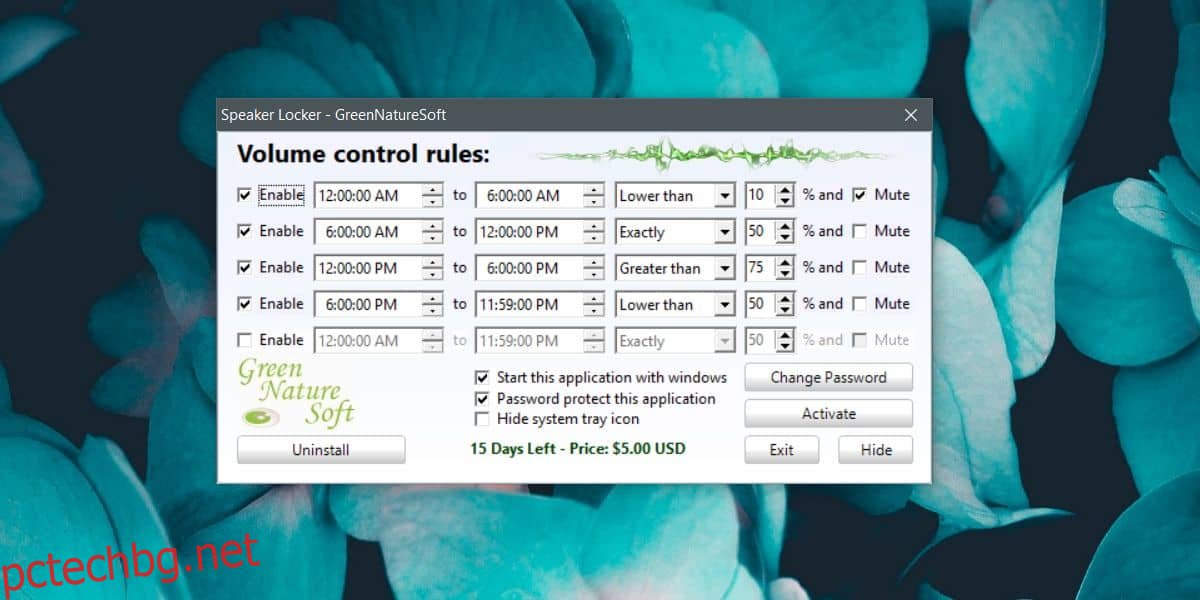Вашите дейности варират през деня. В зависимост от рутината и естеството на работата ви, може да работите през по-ранните часове на деня или да предпочитате по-късните часове на нощта за работа. Ако работите с аудио файлове или просто обичате да слушате музика, докато работите, вашият звуков профил може да варира за различните часове на деня. Има инструменти, които ви позволяват да задавате обеми за приложения или за конкретни устройства. Speaker Locker е приложение за Windows, което ви позволява да задавате силата на звука по време.
ПРЕДУПРЕЖДЕНИЕ ЗА СПОЙЛЕР: Превъртете надолу и гледайте видеоурока в края на тази статия.
Задайте силата на звука по време
Изтеглете Speaker Locker и го стартирайте. Той идва с четири вече зададени времеви интервала. Времевите интервали ви позволяват да зададете началния и крайния час, когато нивото на силата на звука ще се активира и деактивира. Всеки времеви слот идва с аргументи за настройка на силата на звука. Нивото на звука може да бъде настроено на равно, по-малко или по-голямо от нивото, което сте задали.
С изключение на ‘Точно’, аргументите по-голямо от и по-ниско от ви позволяват да промените нивото на силата на звука между това, което сте задали. Например, ако сте задали нивото на силата на звука да е по-малко от 50%, можете да зададете силата на звука на всичко между 0 и 50%.
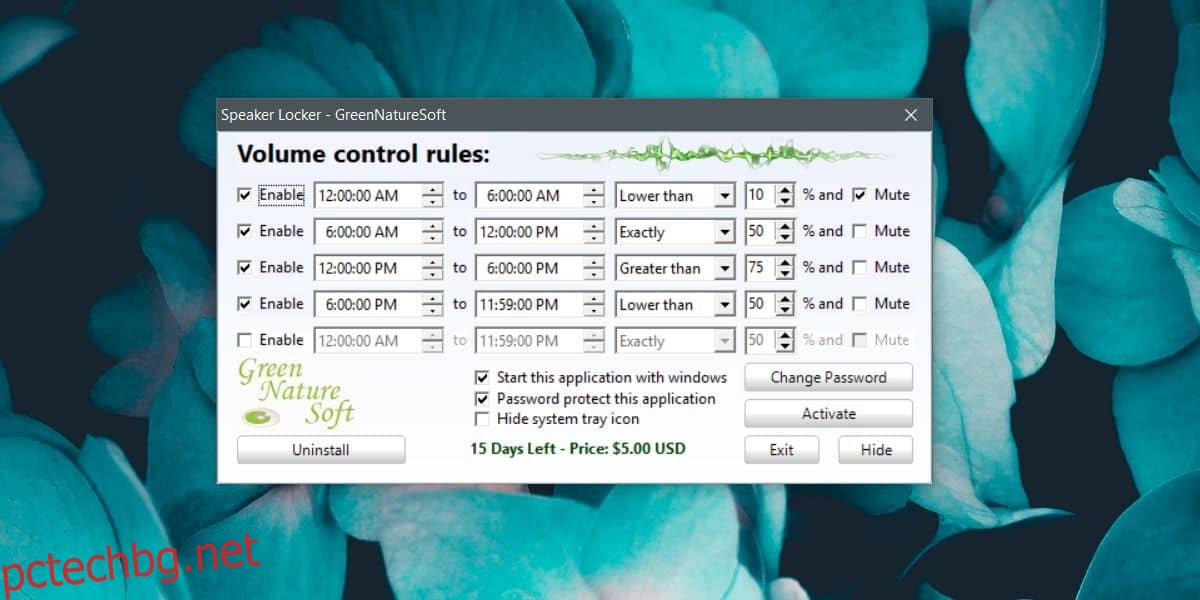
Приложението също така идва със защита с парола, което означава, че не всеки може да деактивира приложението, да промени времевите интервали или да редактира нивата на силата на звука. Паролата по подразбиране е 12345 и това се показва, когато стартирате приложението, поради което трябва да го промените веднага.
Speaker Locker е полезен, но не е безплатен. Приложението струва $5, което не е много, особено ако прави това, което ви трябва. Предлага се с петнадесетдневен пробен период, така че можете да го изпробвате, преди да решите дали си струва цената или не. Приложението се свежда до минимум в системната област и може да работи при стартиране на системата. Можете да конфигурирате до пет различни времеви интервала за силата на звука и можете да зададете слот да бъде заглушен, ако е необходимо.
Windows 10 направи някои подобрения по отношение на контрола на силата на звука, който предлага. Миксерът за сила на звука, който беше част от по-старите версии на Windows, е страхотен сам по себе си, но няма начин да планирате звука, както може Sound Locker.
Ако имате нужда от начин да заглушите автоматично системата си, когато изключите слушалките си, имаме малък скрипт, който може да направи точно това. Тъй като това е скрипт, това е безплатно решение.